امروزه توسعه فن آوری های اینترنتی ارتباط ، کار و بازی از طریق شبکه با هر ساکن کره زمین را آسان می کند. برای انجام این کار ، رایانه باید یک اتصال اینترنتی فعال داشته باشد ، که از جمله از طریق درگاه های خاص مشخص شده است. مانند آدرس IP ، پورت خارجی توسط نرم افزار شبکه در هر رایانه تنظیم می شود. در برخی موارد ، برای راه اندازی یک سرویس خاص ، باید درگاهی را که قصد استفاده از آن را دارید از حالت انسداد خارج کنید. همچنین ، هرگونه اتصال به رایانه کاربر از طریق شبکه از طریق پورت شبکه رخ می دهد ، که می تواند در تنظیمات فایروال باز شود.

دستورالعمل ها
مرحله 1
کادر گفتگوی لیست اتصالات شبکه را باز کنید. برای این کار ، از منوی دکمه "شروع" مورد "Control Panel" را انتخاب کنید. در پنجره کنترل ، روی مورد "اتصالات شبکه" کلیک کنید. پنجره ای روی صفحه ظاهر می شود که شامل تمام اتصالات محلی و از راه دور شما است.
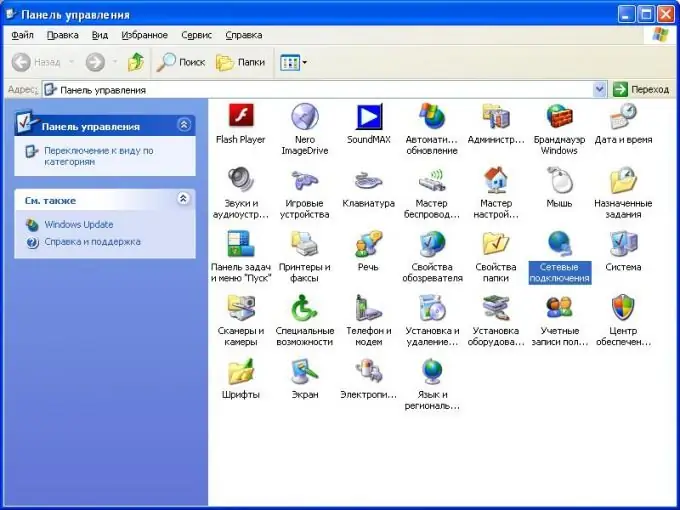
گام 2
اتصال شبکه مورد نیاز خود را انتخاب کرده و کادر محاوره ای ویژگی های آن را باز کنید. برای این کار ، با منوی زمینه تماس بگیرید و مورد "Properties" را در آن انتخاب کنید. در این ویژگی های اتصال ، به برگه "Advanced" بروید.
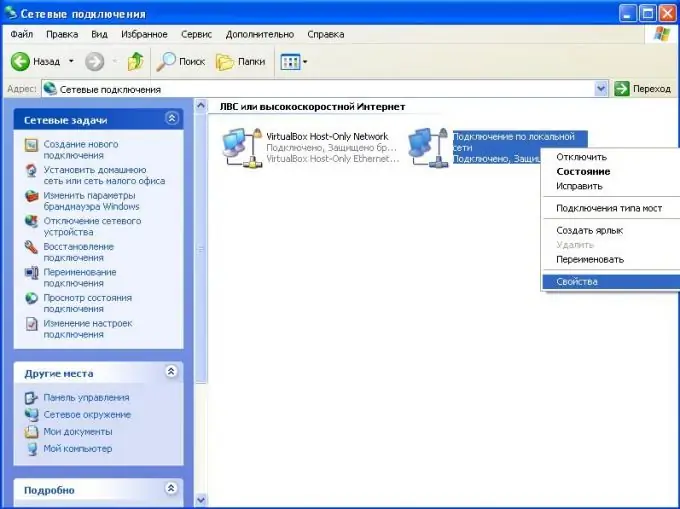
مرحله 3
در پنجره باز شده ، در بخش "Firewall Window" ، روی دکمه "Options" کلیک کنید. سپس به برگه "استثناها" بروید. پنجره ای با لیستی از استثناهای محافظت شده فایروال نصب می شود.
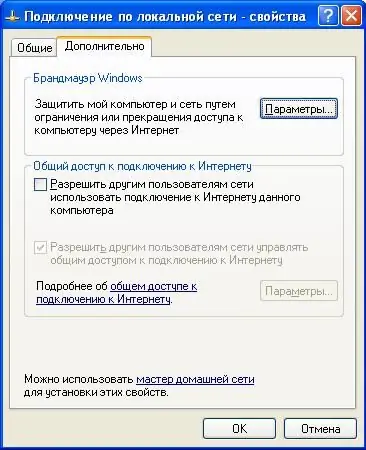
مرحله 4
بندر مورد نظر خود را از حالت انسداد خارج کنید. برای انجام این کار ، در لیست خدمات ارائه شده ، برنامه یا برنامه ای را که می خواهید پورت آن را رفع انسداد کنید ، پیدا کنید. با کلیک بر روی کادر تأیید کنار پورت کلیک کنید.
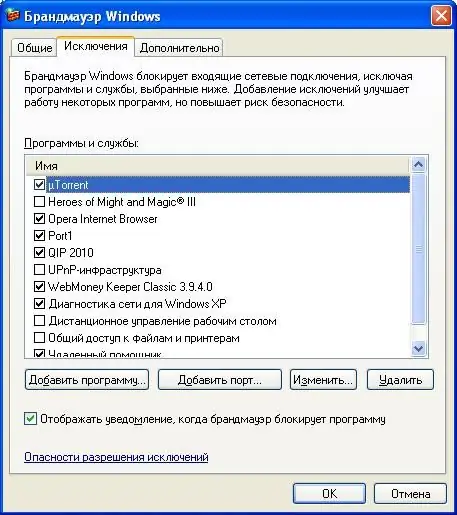
مرحله 5
اگر پورت مورد نیاز در لیست موارد استثنای فایروال نیست ، با کلیک روی دکمه Add Port … آن را اضافه کنید. در قسمتهایی که ظاهر می شوند ، نام پورت و شماره پورت را وارد کنید. روی دکمه "تأیید" کلیک کنید. پورت جدید در حالت غیرفعال در لیست استثنا ظاهر می شود. سپس با علامت زدن کادر انتخاب مربوطه ، آن را باز کنید.

مرحله 6
برای ذخیره تمام تغییرات ایجاد شده ، روی دکمه "تأیید" در هر پنجره از ویژگی های فایروال و اتصالات شبکه کلیک کنید. پس از آن ، از طریق پورت مشخص شده ، می توانید با رایانه خود یک اتصال شبکه برقرار کنید.







